
5 月報稅季來臨,以往在網路申報綜所稅時,如果需要提供證明文件,都只能另外將「紙本」寄送給國稅局。但今年報稅季,財政部開始試辦網路申辦附件上傳,讓大家在完成網路報稅後,若需要提交附件資料就可以直接在網路上傳檔案,一起來看看「網路報稅附件免交紙本」的上傳步驟吧!
 報稅全攻略 報稅全攻略  |
|||
 房屋稅攻略 房屋稅攻略 |
 報稅查詢 報稅查詢 |
扶養查詢 | 節稅扣除額 |
| 你的房子要繳稅嗎? | 所得稅試算書 | 父母扶養 | 2024 免稅扣除額 |
| 持有房子要繳的稅 | 戶口名簿戶號+報稅查詢碼 | 親屬扶養 | 股票股利所得 |
| 你的房子價值多少 | 退稅入帳查詢 | 長照扣除額 | 裝潢費認列 |
| 稅籍編號查詢 | |||
| 報稅小白必看 |  繳稅優惠 繳稅優惠 |
夫妻報稅攻略 | 申請教學 Q&A |
| 我要報稅嗎? | 繳稅信用卡推薦 | 結婚節稅嗎? | 自然人憑證申請 |
| 申報教學 | 房屋稅信用卡推薦 | 合併報稅 vs 分開報稅 | 行動自然人憑證 |
| 手機報稅 | 行動支付優惠 | 常見錯誤&問題 | 晶片讀卡機推薦 |
| 現場報稅教學 | Mac讀卡機推薦 | ||
| 網頁報稅教學 | |||
| 健保卡報稅 | |||
| 自然人憑證報稅 | |||
2024 網路報稅附件免交紙本:5 月試辦
財政部在去年報稅季開始試辦「網路報稅附件免交紙本」,也就是在網路申報綜所稅後,若需要修改資料、檢附附件可以直接在家上傳檔案,無論是手機版、線上版或離線版報稅都可以,免去以往只能寄送紙本的困擾。
而且上傳也只需要 6 步驟,詳細說明幫大家整理在下方文章段落。
財政部:申報時如有 「修改」 國稅局查得或系統下載的資料,才需要檢附相關證明文件;直接依下載資料申報,就不用檢附文件。
2024 網路報稅附件上傳步驟
網路報稅附件上傳步驟1、申報附件上傳
完成報稅流程後,頁面會出現「申報附件上傳」的按鈕,點選即可。如果是用手機報稅的朋友,只要切換到「編修模式」就可以看到與電腦版一樣的畫面。
網路報稅附件上傳步驟2、開始進行附件資料上傳
接著繼續點選「開始進行附件資料上傳」。
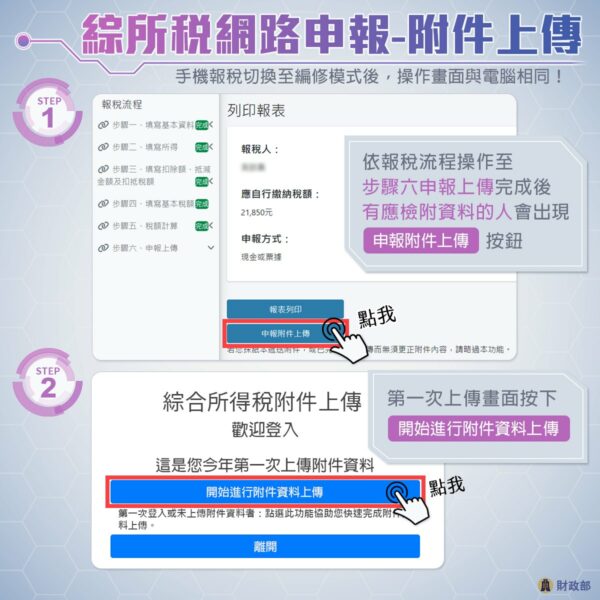
(網路報稅附件免交紙本上傳步驟,圖源:財政部)
網路報稅附件上傳步驟3、上傳檔案並留意格式
閱讀注意事項後即可開始上傳檔案,並留意附件格式:
- 檔案格式限 JPG、PNG、PDF
- 手機拍照直接上傳約 3~5 張,張數較多建議掃描 PDF 檔上傳
- 檔案不可加密、清晰可辨識且與正本相符
- 所有應檢附證明文件皆可上傳
- 資料請保存 7 年,以供國稅局日後查考
財政部進一步說明,上方提到的「實際張數」(指上傳檔案數)會視不同相機、掃描設備而定,因為是本次為試辦,上傳檔案每戶限 10MB,還請民眾留意。
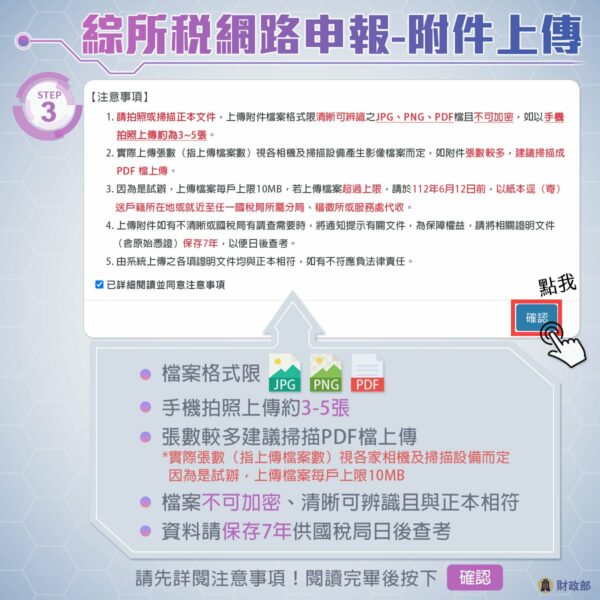
(網路報稅附件免交紙本上傳步驟,圖源:財政部)
網路報稅附件上傳步驟4、半小時後確認檔案狀態
完成檔案上傳後可以先離開報稅系統,建議半小時後再回系統確認上傳狀態。如果顯示綠圈表示檢核成功;如果顯示黃圈表示正在檢核;如果顯示紅圈表示檢核異常,該檔案無法開啟或有病毒。
若上傳失敗可以在申報期限內重新上傳,或在 6/12 前將附件紙本寄到戶籍地稅局,或親送就近國稅局。



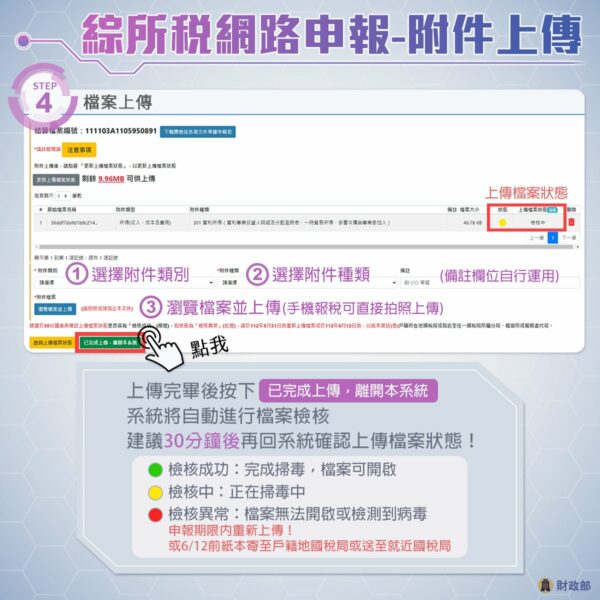
(網路報稅附件免交紙本上傳步驟,圖源:財政部)
網路報稅附件上傳步驟5、重新登入
檔案上傳完成後,30 分鐘後再次登入報稅系統,點選「申報附件上傳」、點選「查詢上傳檔案狀態」。
網路報稅附件上傳步驟6、確認上傳狀態
接著輸入預售密碼(身分證字號),並開啟檔案,確認上傳檔案為「檢核成功」即可!
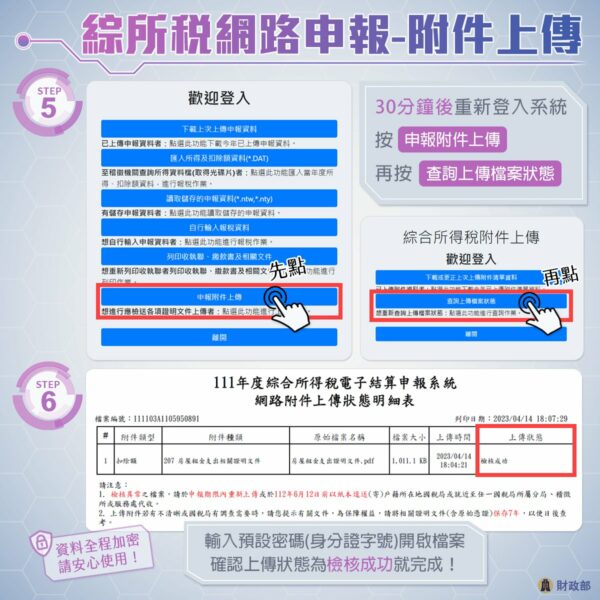
(網路報稅附件免交紙本上傳步驟,圖源:財政部)
2024 網路報稅附件免交紙本:總結
最後也幫大家整理一下關於「網路報稅附件免交紙本」的重點。5 月報稅季來臨,有別於以往附件資料僅能紙本寄送,近日財政部表示,附件資料也可以在報稅系統直接上傳了!免去親送或寄送的煩惱,而「網路報稅附件免交紙本」上傳也只需要 6 個步驟,這次報稅季大家改緊來試試看吧!
- 點選「 申報附件上傳」
- 點選「開始進行附件資料上傳」
- 閱讀注意事項、上傳附件檔案並留意格式(限 JPG、PNG、PDF)
- 可先離開系統,半小時後確認檔案狀態
- 半小時後再次登入報稅系統,點選「申報附件上傳」、點選「查詢上傳檔案狀態」
- 輸入預售密碼(身分證字號),並開啟檔案,確認上傳檔案為「檢核成功」即可
最後也提醒大家,若檔案無法成功上傳,可以在申報期限內再次嘗試,若始終無法成功就需要在 6/12 前將附件紙本寄到戶籍地稅局,或親送就近國稅局囉,以上關於「網路報稅附件免交紙本」的資訊給大家參考。
如果想知道更多關於房市、話題新聞或居家小知識,歡迎大家點擊以下任一 LOGO。追蹤我們的 Facebook 粉絲團、加入官方 Line 帳號或 Line 社群一起討論。
更多報稅、稅務相關》
更多報稅教學》



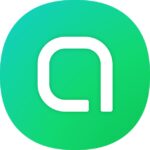
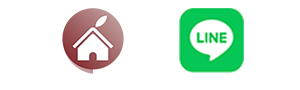
 生活快訊
生活快訊 動動手指按追蹤,果仁家 LINE 上就能看
動動手指按追蹤,果仁家 LINE 上就能看